Sicherheitsbeschriftungen bearbeiten – zugehörige Objekte sammeln
Verwenden Sie die Aktion Sicherheitsbeschriftungen bearbeiten, um die vorhandenen Sicherheitsbeschriftungswerte für ein Objekt zu ändern. Wenn das Objekt zugehörige Objekte hat und Sammlungsregeln festgelegt sind, zeigt das Fenster Sicherheitsbeschriftungen bearbeiten das Objekt und alle zugehörigen Objekte in der Tabelle Objektliste an. Weitere Informationen zum Festlegen von Sammlungsregeln finden Sie unter Sammeln im erweiterten Modus.
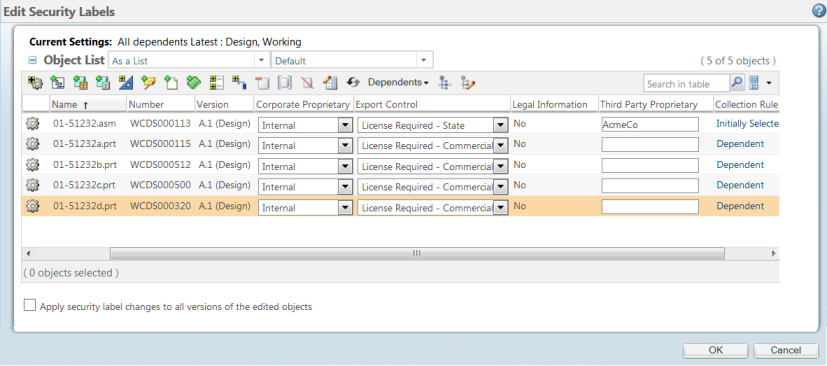
Um die für diese Objekte festgelegten Sicherheitsbeschriftungswerte zu ändern, gehen Sie wie folgt vor. Informationen darüber, welche Benutzer Sicherheitsbeschriftungen ändern können, finden Sie unter Sicherheitsbeschriftungen vorhandener Objekte anzeigen und festlegen.
1. Wählen Sie Sicherheitsbeschriftungen bearbeiten in einem der folgenden Menüs aus:
◦ Kontextmenü mit Aktionen für das Objekt
◦ Menü Aktionen auf der Informationsseite des Objekts
◦ Menü Aktionen in einigen Tabellen
2. Sammeln Sie alle zugehörigen Objekte unter Verwendung der Aktionen, die oben in der Tabelle Objektliste verfügbar sind. Weitere Informationen finden Sie unter Sammeln im erweiterten Modus.
Sie können die Objekte in der Tabelle Objektliste auf mehrere Arten anzeigen, einschließlich als Liste, als Struktur usw. Wählen Sie eine Anzeige aus der Dropdown-Liste neben dem Tabellentitel aus, um die Art und Weise zu ändern, wie die Objekte in der Tabelle angeordnet sind. Sie können auch die Einstellung > > > festlegen, um den Standardanzeigetyp für die Tabelle Objektliste zu bestimmen. Weitere Informationen finden Sie unter Einstellungsverwaltung und Einstellungen festlegen. Standardmäßig ist die Ansicht Standard in der Tabelle Objektliste im Fenster Sicherheitsbeschriftungen bearbeiten verfügbar. Die Ansicht Standard enthält Spalten für Objektstatus, Objekt-ID und alle konfigurierten Sicherheitsbeschriftungen (einschließlich deaktivierte Sicherheitsbeschriftungen). Administratoren oder Benutzer können neue Tabellenansichten erstellen, um die Anzahl von Sicherheitsbeschriftungsspalten einzuschränken, die in der Tabelle Objektliste angezeigt werden. Wenn für bestimmte Benutzer nur eine Untermenge der konfigurierten Sicherheitsbeschriftungen angezeigt werden muss, kann ein Administrator eine neue Ansicht für diese Benutzer erstellen und freigeben, die nur Spalten für bestimmte Sicherheitsbeschriftungen aufweist. Weitere Informationen zum Erstellen neuer Ansichten finden Sie unter Neue Tabellenansichten erstellen und bearbeiten, Tabellenansichten für die Organisation verwalten und Tabellenansichten für den Standort verwalten. |
3. Legen Sie die gewünschten Sicherheitsbeschriftungswerte fest:
◦ Gehen Sie für jedes Objekt wie folgt vor:
▪ Wählen Sie für Standardsicherheitsbeschriftungen den gewünschten Wert aus der Dropdown-Liste in der Spalte für jede Sicherheitsbeschriftung aus.
▪ Aktivieren Sie für Standard-Sicherheitsbeschriftungen mit mehreren Werten die Kontrollkästchen der Werte aus der Dropdown-Liste in der Spalte für Sicherheitsbeschriftung.
▪ Ändern Sie für benutzerdefinierte Sicherheitsbeschriftungen den Wert, der im Textfeld in der Spalte für jede Sicherheitsbeschriftung aufgeführt ist.
◦ Gehen Sie für mehrere Objekte wie folgt vor:
1. Aktivieren Sie das Kontrollkästchen neben den Objekten, für die Sie die gleichen Sicherheitsbeschriftungswerte festlegen möchten.
2. Klicken Sie auf das Symbol "Attributwerte für Sicherheitsbeschriftungen bearbeiten"  .
.
3. Legen Sie die gewünschten Werte fest. Weitere Informationen finden Sie unter Attributwerte für Sicherheitsbeschriftungen bearbeiten.
4. Klicken Sie auf OK.
Das Fenster Attributwerte bearbeiten wird geschlossen, und die aktualisierten Sicherheitsbeschriftungswerte werden in der Tabelle Objektliste angezeigt.
4. Aktivieren Sie das Kontrollkästchen Sicherheitsbeschriftungs-Änderungen auf alle Versionen der bearbeiteten Objekte anwenden, wenn die Änderungen auf alle Versionen des Objekts angewendet werden sollen. Deaktivieren Sie das Kontrollkästchen aus, um Änderungen nur auf die ausgewählte Version anzuwenden. Der Administrator kann das System so konfigurieren, dass Änderungen immer auf alle Versionen oder nur auf die aktuelle Version angewendet werden; in diesem Fall wird eine Meldung angezeigt, die angibt, wie Änderungen angewendet werden. Weitere Informationen finden Sie unter Vor dem Konfigurieren von Sicherheitsbeschriftungen.
5. Klicken Sie auf OK, um die Änderungen zu speichern und das Fenster zu schließen.
Wenn Sie Werte von Sicherheitsbeschriftungen ändern, müssen Sie Folgendes berücksichtigen: • Seien Sie vorsichtig, wenn Sie Sicherheitsbeschriftungswerte für ein Objekt festlegen. Unter Umständen legen Sie für die Sicherheitsbeschriftung einen Wert fest, der Sie am Zugriff auf das Objekt hindert, nachdem die Änderung übernommen wurde. • Wenn Sie alle Werte aus der Liste entfernen und auf OK klicken, werden keine Änderungen durchgeführt, und die ursprünglichen Werte bleiben erhalten. Um einen Null-Wert festzulegen, wählen Sie in der Liste Null aus. • Wenn ein Objekt ausgecheckt ist, achten Sie darauf, ob Sie die Sicherheitsbeschriftungen der Arbeitskopie oder der ursprünglichen Version des Objekts ändern. Ob Sie die Arbeitskopie oder die Originalversion eines Objekts ändern, richtet sich danach, von wo aus die Aktion Sicherheitsbeschriftungen bearbeiten aufgerufen wurde. Wenn Sie die Aktion Sicherheitsbeschriftungen bearbeiten beispielsweise in der Tabelle Ausgecheckte Arbeit starten, ändern Sie die Sicherheitsbeschriftungen in der Arbeitskopie des Objekts. • Wenn Sie die Sicherheitsbeschriftungen der ursprünglichen Version eines ausgecheckten Objekts anstelle der Arbeitskopie ändern, ◦ Nach dem Einchecken des Objekts treten die Sicherheitsbeschriftungen der Arbeitskopie in Kraft. ◦ Wenn Sie eine Sicherheitsbeschriftung des ursprünglichen Objekts auf einen Wert ändern, der den Zugriff auf den Benutzer beschränkt, der das Objekt ausgecheckt hat, kann dieser Benutzer das Objekt nicht einchecken. • Zum Ändern von Sicherheitsbeschriftungen muss das Objekt nicht ausgecheckt sein. Wenn Sie am Objekt nur die Sicherheitsbeschriftungen ändern, checken Sie das Objekt nicht aus. |